بالا نیامدن ویندوز از مشکلاتی است که برخی از کاربران هنگام روشن کردن لپ تاپ یا کامپیوتر با آن مواجه می شوند. این مشکل که در اصطلاح فنی به آن بوت نشدن سیستم گفته می شود و زمانی اتفاق می افتد که کاربر سیستم خود را روشن کرده اما با صفحه سیاه مانیتور مواجه است. در این حالت اگرچه کامپیوتر روشن است اما ویندوز شروع به کار نمی کند. این مشکل دلایل متعددی دارد و می تواند به دلیل اختلالات نرم افزاری و یا سخت افزاری باشد.
ویندوز همان نمایی است که کاربر زمان روشن کردن کامپیوتر با آن مواجه شده و نرم افزار های مختلف در آن اجرا می شود. در واقع، از طریق ویندوز است که نرم افزارهای مختلف روی سیستم نصب شده و اجرا می شوند. ویندوز ممکن است با مشکلات مختلفی مواجه شود که بوت نشدن یکی از آنها است. اگر شما نیز با مشکل بوت نشدن ویندوز روبرو شده اید، توصیه می کنیم این مقاله و همچنین مقاله بوت نشدن لپ تاپ را از دست ندهید. در اینجا دلایل بروز این مشکل و شیوه های رفع آن را بررسی می کنیم.
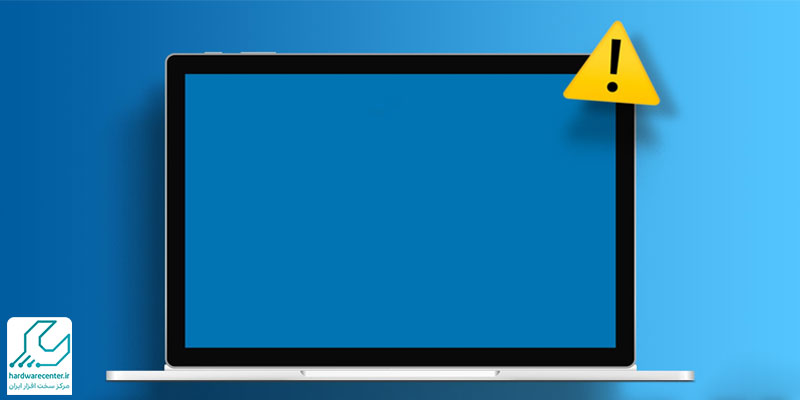
دلایل بالا نیامدن ویندوز
همانطور که گفتیم بالا نیامدن ویندوز علل متعددی دارد. برخی از آنها در بخش نرم افزاری و برخی نیز مربوط به مشکلات سخت افزاری هستند. پاک شدن فایل های بوت ویندوز، ایراد در بوت سکتور، تغییرات نا به جا در رجیستری و ورود ویروس های مخرب به سیستم از جمله دلایل شایع بالا نیامدن ویندوز به شمار می روند. اما خرابی در بخش های سخت افزاری نیز چنین مشکلاتی را سبب می شود.
یکی از علتهایی که ممکن است باعث بالا نیامدن ویندوز شود، بروز مشکل در رم است که معمولا با ارورException Fatal Error» » نمایش داده می شود. این اختلال عموماً به دلیل عدم همخوانی ماژول های نصب شده یا چیپست های رم است. مشکلات نرمافزاری و سخت افزاری هارددیسک از دیگر دلایل بالا نیامدن ویندوز به شمار می رود. اگر حافظه هارد پر شده یا دچار بدسکتوری و اختلال شده باشد احتمال بالا نیامدن ویندوز وجود دارد.
پیشنهاد سایت: آموزش رفع ارور dll در ویندوز
حل مشکل بالا نیامدن ویندوز
برای رفع این مشکل اولین کار، شناسایی ریشه مشکل است. اگر می توانید دلیل اصلی را تشخیص دهید در اولین فرصت باید آن را برطرف کنید. با این حال می توانید در صورتی که با بوت نشدن سیستم مواجه شدید راهکارهای زیر را به کار ببرید.
استفاده از Safe Mode ویندوز
Safe Mode روشی خاص از بوت کردن ویندوز است که موجب کمترین استفاده از نرم افزارها در سیستم می شود. این سیستم، مشکلات نرم افزاری و و اختلال در درایورهای سیستم شما را نادیده گرفته و سبب بالا آمدن ویندوز می شود. در برخی از مواقع استفاده از این روش سبب شده تا در دفعات بعد که سیستم روشن می شود مشکل بالا نیامدن ویندوز به طور کلی برطرف شود.
اسکن کردن دستگاه و پاک کردن بدافزارها
ویروس ها یکی از اصلی ترین دلایل بوت نشدن سیستم هستند. با استفاده از نرم افزارهای امنیتی و آنتی ویروسها از طریق درایوهای USB یا DVDها می تونید این مشکل را برطرف کنید. برای این کار می توانید از BitDefender و AVG استفاده کنید.
این آموزش را از دست ندهید: ریست کردن لپ تاپ دل
اجرای System Restore یا Startup Repair
به محیط بوت سیستم بروید و بعد از بوت کردن یکی از درایوهای USB یا DVD گزینه های System Restore و Startup Repair پیدا کنید. این گزینه ها در صحفهی Advanced Options قابل دسترس هستند. System Restore ابزاریست که با استفاده از آن میتوان ویندوز را به حالتی قبل از خرابی بازگرداند. بنابراین استفاده از این گزینه ممکن است مشکل بالا نیامدن ویندوز را حل کند.
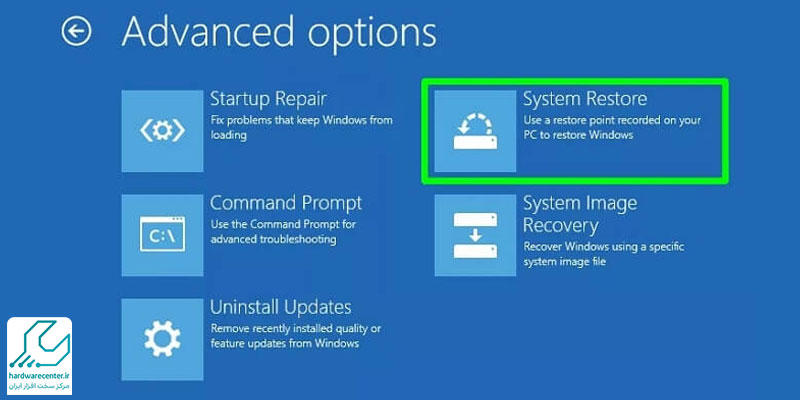
تعمیرات سخت افزاری سیستم
از دلایل بوت نشدن سیستم خرابی قطعات سخت افزاری است. رم و هارد دو قطعه اصلی در این رابطه هستند. تشخیص اینکه، خرابی و اختلال در این قطعات سبب بالا نیامدن ویندوز شده است به وسیله تکنسین های تعمیر کامپیوتر انجام می شود. اگر مشکل از این قطعات باشد، تنها با تعمیر و تعویض آنها مشکل بالا نیامدن سیستم برطرف می گردد.
تعمیر کامپیوتر دل
تعمیر رم، تعمیر گرافیک، تعویض هارد، رفع مشکل بایوس، بازیابی اطلاعات هارد و تعمیر پاور تنها بخشی از خدمات نمایندگی تعمیر کامپیوتر دل است. این مجموعه با بهره گیری از تکنسین های ماهر و باتجربه تخصصی ترین خدمات تعمیر کامپیوتر را به کاربران ارائه می کند. همچنین تمامی تجهیزات جانبی کامپیوتر و قطعات اصلی در این نمایندگی موجود بوده و در صورت نیاز به تعویض قطعات از آنها استفاده می گردد. نمایندگی کامپیوتر دل با اطمینان از کیفیت خدمات و قطعات خود، تمامی آنها را با ارائه گارانتی معتبر به شما تقدیم می دارد.